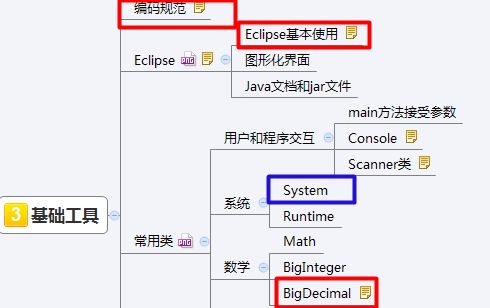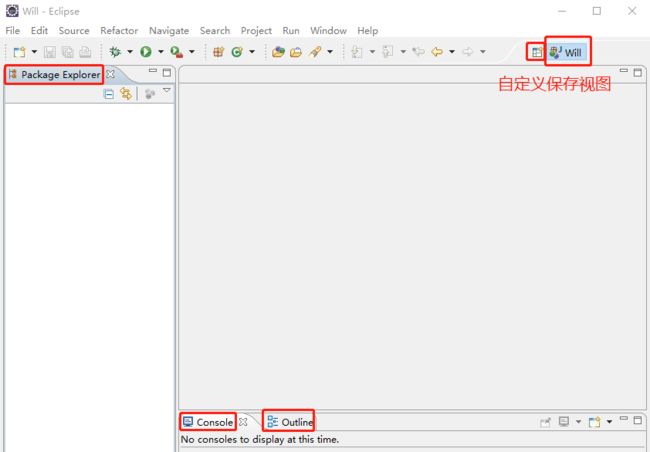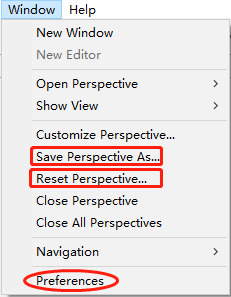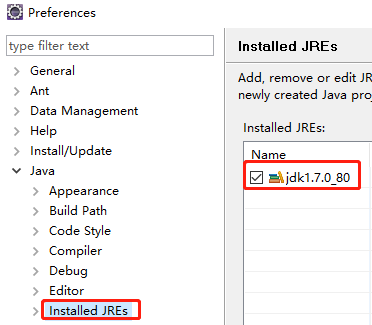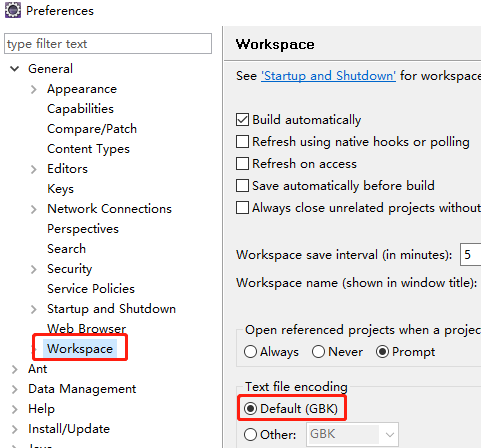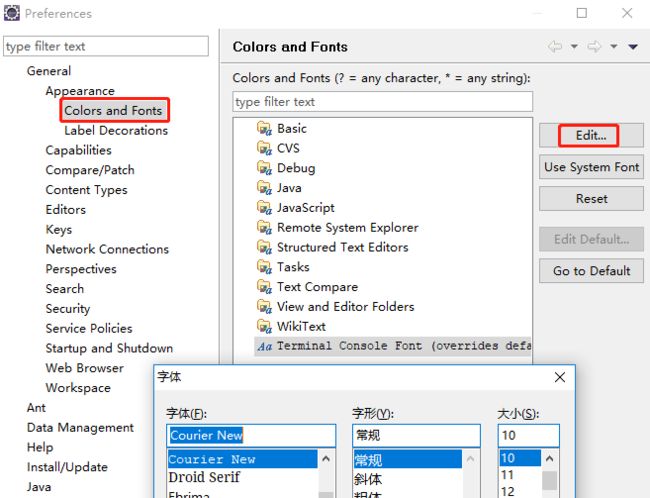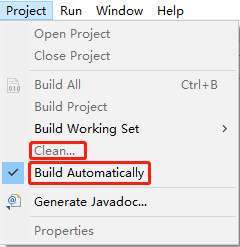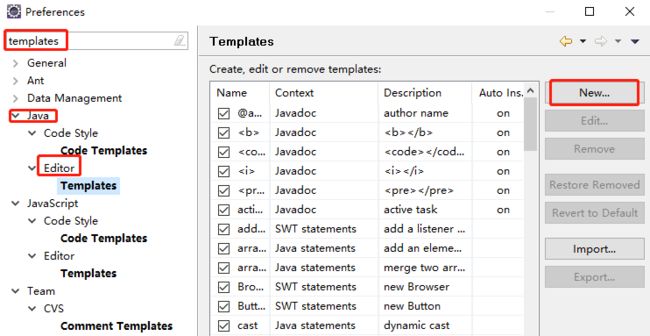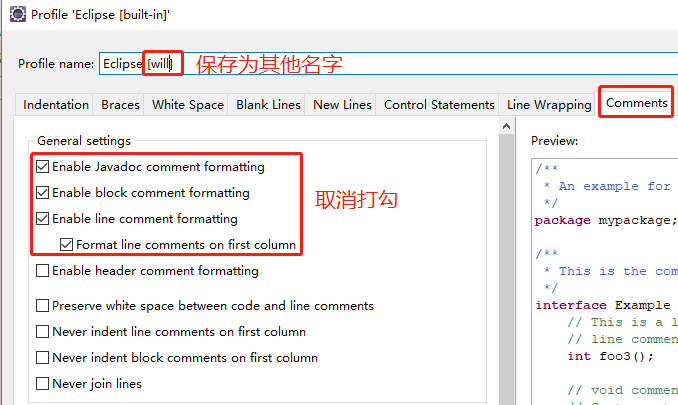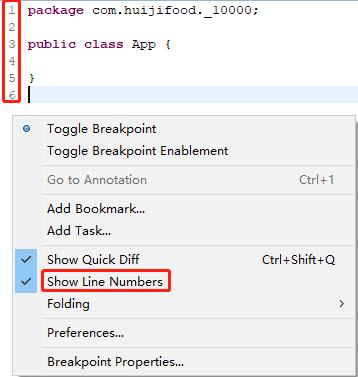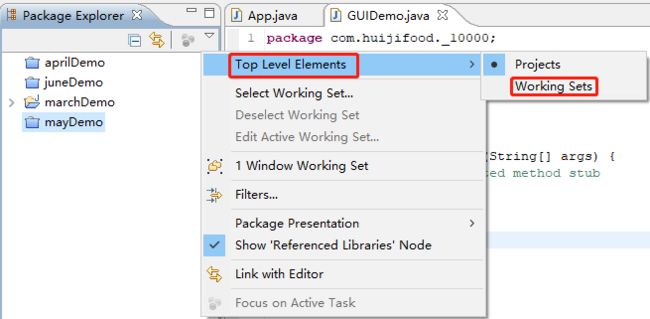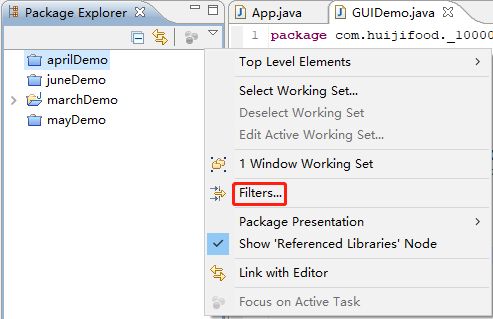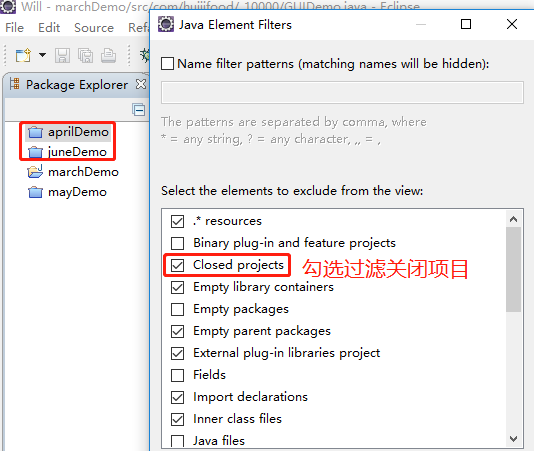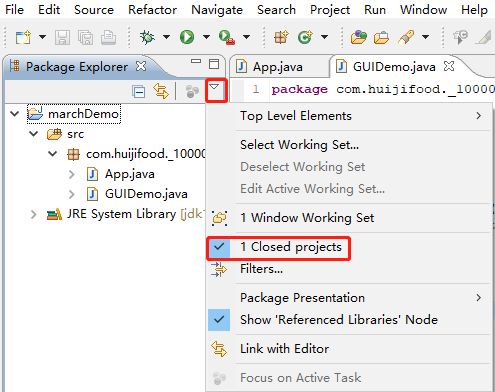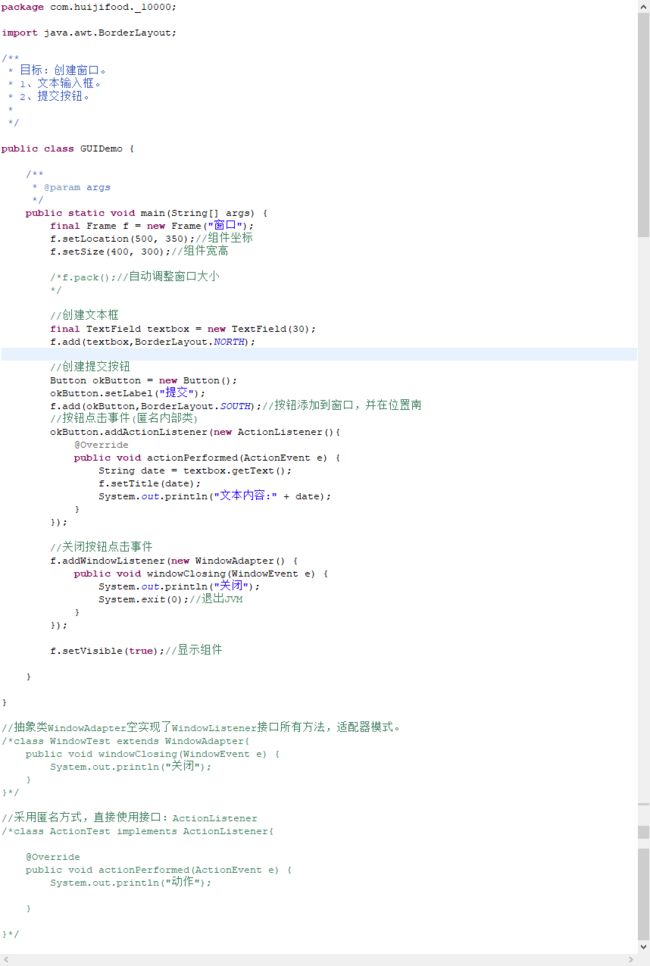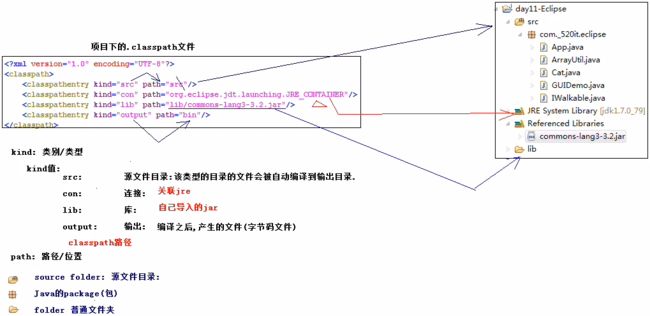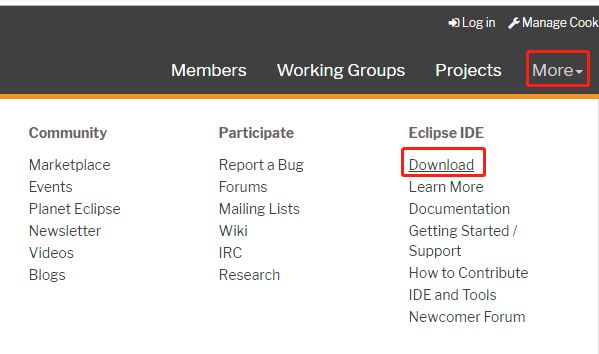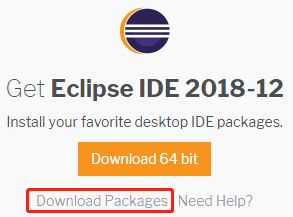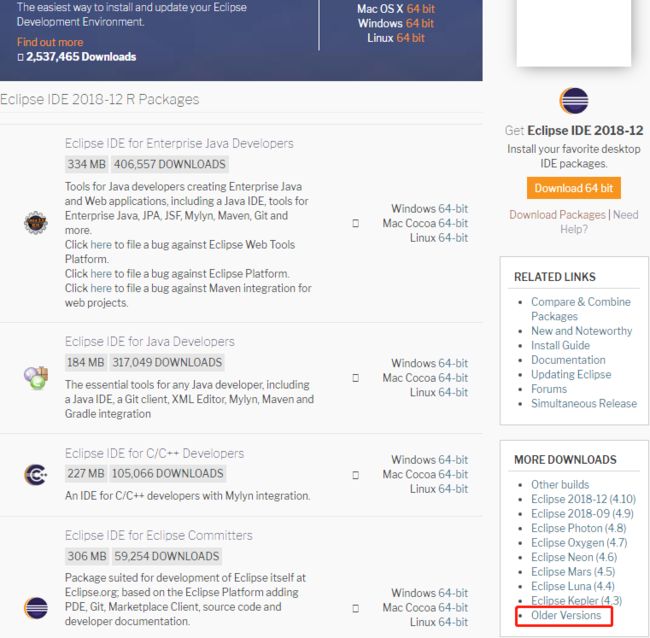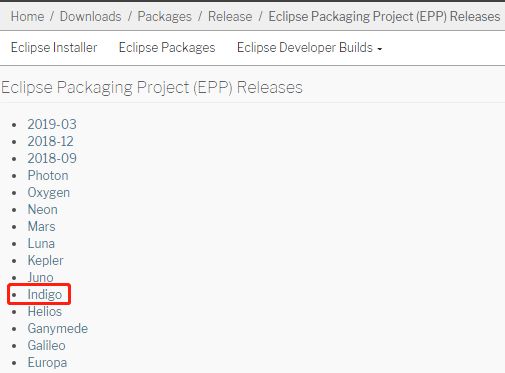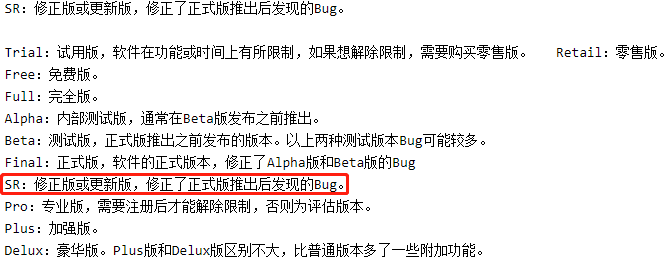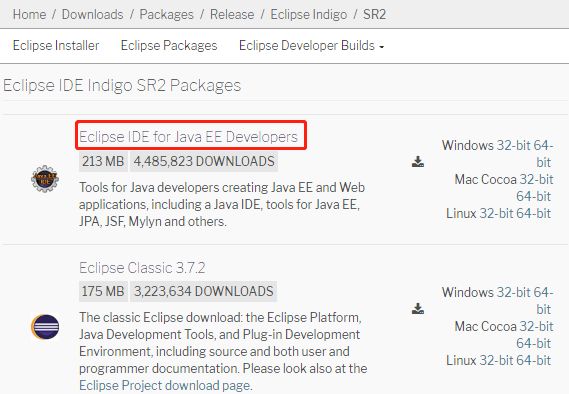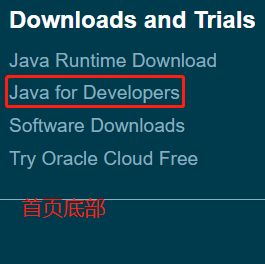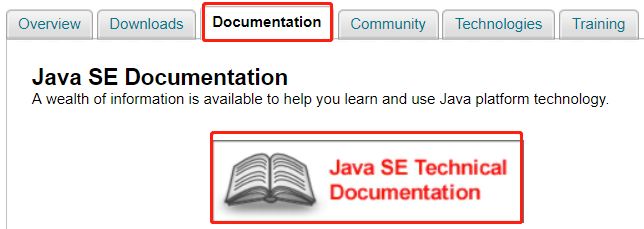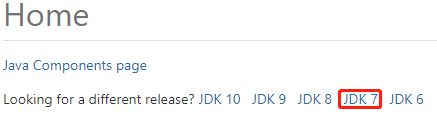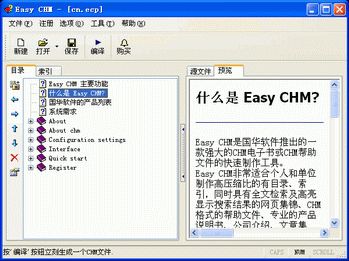java学习第十一天内容总结:
学习内容:
学习记录:
1、编码规范:推荐《SUN Java编码规范》
1)写代码:
明确需求----整理思路(先注释思想,再代码)----按思路写代码----每项功能完成后测试----总结:怎么做出的,怎么快速解决。
2)编码规范注意点:
1.起名:驼峰法,英文。
2.包名:小写字母,Java文件第一行代码。
3.类名:首字母大写。
4.接口名:首字母大写。某些企业习惯“i”大写作为接口前缀名。
5.方法名:首字母小写,动词。
6.变量:首字母小写,名词。
7.常量(特指:final修饰的变量):全部大写,下划线分割单词。在方法中定义的final变量,一般不大写。
2、工具Eclipse介绍:
1):Eclipse介绍和基本配置(代码生成)
介绍,安装,视图介绍,基本配置(编码,jre,编译级别,字体)。
●Eclipse:核心代码;工具。
●本次学习选择:版本代号Indigo 3.7 (2011年6月22日),优点快。(只支持Java 7,选择JDK1.7)【文末详情】
●其他工具
NetBeans:超厉害,但企业不用。
JBuilder:强悍,但收费。
IntelliJ IDEA:屌爆,效率高与提示快,但收费。
●Eclipse工具的Java视图
①必要模块:Package Explorer;Console;Outline。
②工具配置:使用Window下的Preferences选项。
ⅰ、运行环境配置为JDK(JDK有源代码,JRE无)。
ⅱ、编码方式可选择GBK、UTF-8。(本次学习使用GBK,便于生成文档,不出现乱码。)
ⅲ、字体:Courier New(等宽字体)。
2):Eclipse基本使用
一: 创建项目,导入/导出项目,自动编译,关联源代码,显示行号,运行程序。
●项目导出:Ctrl + c,Ctrl + v。项目导入:Import(工作空间:项目copy到常用工作空间再修改)。
●Project模块常用:
①Build Automatically----自动编译。
②Clean----字节码删除,重新编译。(如果出现红叉警示,可以选择Clean再编译。)
③搜索:templates----代码模块。(设置快捷方式,快速输入设定代码。)
④搜索:format----格式化代码设置。
配置:当格式化代码时,不格式化注释。
●显示行号:勾选“Show Line Numbers”
● 项目界面简洁技巧:
1、工作集设置
2、过滤关闭项目
二:过滤关闭项目/工作集,生成构造器,getter/setter/toString,实现接口中的方法,格式化代码。
●快捷键
读源代码:Ctrl + 鼠标。
快捷键:禁用搜狗输入法快捷键。
3):Eclipse快捷键和定义代码模板
4):Eclipse的Debug调试(for循环,二分法搜索)
当期望的结果和真实的结果不同时,Debug。
5):Eclipse安装插件:OpenExplorer
3、GUI操作练习
Java做图形化界面GUI,通常使用:java-->awt包;javax-->swing包。
4、jar文件和Javadoc文档
1)jar包:很多字节码文件的集合。目的:为应用提供支持。
2)生成Javadoc文档:Eclipse工具导出Javadoc,生成网页文档,查看使用index.html。
3)Eclipse安装插件(最简单:dropins安装方法)
①快速进入文件目录。(Open Explorer)
②撤销当前项目操作。(方法1、选中 项目Ctrl+Z撤销操作。方法2、Restore form Local History.恢复最近历史。)
4)eclipse工程文件
5、用户和程序交互
●注意类(看文档)
1)系统相关:System,Runtime。
2)数学相关:Math,BigDecimal,BigInteger。
补充:
1、下载Eclipse工具下载(https://www.eclipse.org/downloads/)
2、以上Eclipse工具最高支持JDK1.7,官网JDK1.7下载方法:(https://blog.csdn.net/liu59412/article/details/82353392)。
3、官网在线查看JDK1.7文档:
https://docs.oracle.com/javase/7/docs/index.html
4、滚动长截图工具(SpaceCapture),方便代码等长截图
介绍:https://blog.csdn.net/tanmx219/article/details/80669552
下载地址:https://spacesoftwares.com/sdm_downloads/spacecapture-installation-package/?preview=true
5、CHM制作工具下载:
http://www.etextwizard.com/cn/easychm.html
Javadoc文档导出后,制作为chm形式的文件方便使用。